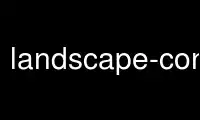
This is the command landscape-config that can be run in the OnWorks free hosting provider using one of our multiple free online workstations such as Ubuntu Online, Fedora Online, Windows online emulator or MAC OS online emulator
PROGRAM:
NAME
landscape-config - configure the Landscape management client
SYNOPSIS
landscape-config [options]
DESCRIPTION
Before using the landscape-client it must be configured with account and computer
information that is transmitted to the Landscape server when the client connects. The
registration can be performed with or without user interaction.
Running the landscape-config program without arguments will start the program, prompting
you for the necessary information to run the client. Optionally you can provide command-
line arguments (detailed below) to specify default responses.
You will be told if the registration was successful or if an error occurred. When
registration is successful Landscape is configured and running on your system. Errors can
occur if you provide incorrect registration details or if there are network issues. In the
latter case, the client will keep trying to complete the registration in the background.
OPTIONS
--version
Show program's version number and exit.
-h, --help
Show this help message and exit.
-c FILE, --config=FILE
Use config from this file (any command line options override settings from the
file) (default: '/etc/landscape/client.conf').
-d PATH, --data-path=PATH
The directory to store data files in (default: '/var/lib/landscape/client').
-q, --quiet
Do not log to the standard output.
-l FILE, --log-dir=FILE
The directory to write log files to (default: '/var/log/landscape').
--log-level=LOG_LEVEL
One of 'debug', 'info', 'warning', 'error' or 'critical' (default: 'info').
--ignore-sigint
Ignore interrupt signals.
--ignore-sigusr1
Ignore SIGUSR1 signal to rotate logs.
-a NAME, --account-name=NAME
The account this computer belongs to.
-p KEY, --registration-key=KEY
The account-wide key used for registering clients.
-t TITLE, --computer-title=TITLE
The title of this computer.
-u URL, --url=URL
The server URL to connect to (default: 'https://landscape.canonical.com/message-
system').
-k SSL_PUBLIC_KEY, --ssl-public-key=SSL_PUBLIC_KEY
The SSL CA certificate to verify the server with. Only used if the server URL to
which we connect is https.
--exchange-interval=INTERVAL
The number of seconds between server exchanges (default: 900).
--urgent-exchange-interval=INTERVAL
The number of seconds between urgent server exchanges (default: 60).
--ping-interval=INTERVAL
The number of seconds between pings (default: 30).
--ping-url=PING_URL
The URL to perform lightweight exchange initiation with (default:
'http://landscape.canonical.com/ping').
--package-monitor-interval=PACKAGE_MONITOR_INTERVAL
The interval between package monitor runs (default: 1800).
--apt-update-interval=APT_UPDATE_INTERVAL
The interval between apt update runs (default: 21600).
--http-proxy=URL
The URL of the HTTP proxy, if one is needed.
--https-proxy=URL
The URL of the HTTPS proxy, if one is needed.
--cloud
Set this if this computer is a cloud instance in EC2 or UEC. Read below for
details.
--tags=TAGS
Comma separated list of tag names to be sent to the server.
--import=FILENAME_OR_URL
Filename or URL to import configuration from. Imported options behave as if they
were passed in the command line, with precedence being given to real command line
options.
--script-users=USERS
A comma-separated list of users to allow scripts to run. To allow scripts to be run
by any user, enter: ALL.
--include-manager-plugins=PLUGINS
A comma-separated list of manager plugins to load explicitly.
-n, --no-start
Don't start the client automatically.
--ok-no-register
Return exit code 0 instead of 2 if the client can't be registered.
--silent
Run without manual interaction.
--disable
Stop running clients and disable start at boot.
--otp=OTP
The one-time password (OTP) to use in cloud configuration.
CLOUD
Landscape has some cloud features that become available when the EC2 or UEC machine
instance was started using Landscape and the AMI is one of the official ones provided in
the Web user interface. We call these instances "Landscape enabled", because they contain
a pre-configured landscape-client installed in them which will register the running
instance automatically with Landscape as soon as it starts up.
You can deploy your own AMI, but if you wish the instance to become "Landscape managed"
you need to take a few steps:
· make sure the cloud is created in Landscape
· either add "CLOUD=1" to /etc/default/landscape-client or use the --cloud switch in the
landscape-config(1) command line
· make sure the client is configured to start at boot (i.e., the /etc/default/landscape-
client has the line "RUN=1")
There is no need to further configure the /etc/landscape/client.conf file with details
such as account or key, because when in cloud mode this is all discovered by the client
itself.
You can avoid this all if you just re-bundle the AMIs we provide. landscape-client is
already configured and prepared for the cloud in them.
EXAMPLES
Register a machine for the first time, or reconfigure an already registered machine,
interactively. Command line parameters suppress interaction for provided values.
landscape-config
Register a machine for the first time, or reconfigure an already registered machine,
without requiring user interaction. The client will be configured to start on boot
automatically:
landscape-config --silent -a account-name -p secret -t `hostname`
Register a machine with the script execution plugin enabled, without requiring user
interaction:
landscape-config --silent -a account-name -p secret -t `hostname` --script-users nobody,landscape,root
Register a machine with some tags:
landscape-config --silent -a account-name -p secret -t `hostname` --tags=server,www
To disable a client, stopping current instances and disabling start at bootup:
landscape-config --disable
Use landscape-config online using onworks.net services
